Har du havnet i en situasjon der du har flere relaterte PDF-filer på Mac-en? Hvis ja, kan det være veldig nyttig å lære hvordan du kombinerer PDF-filer på en Mac til en enkelt PDF. Ikke bare vil dette bidra til å holde ting organisert, men det vil også lette deling ved å kreve at du legger ved én enkelt PDF-fil i stedet for flere individuelle PDF-er.
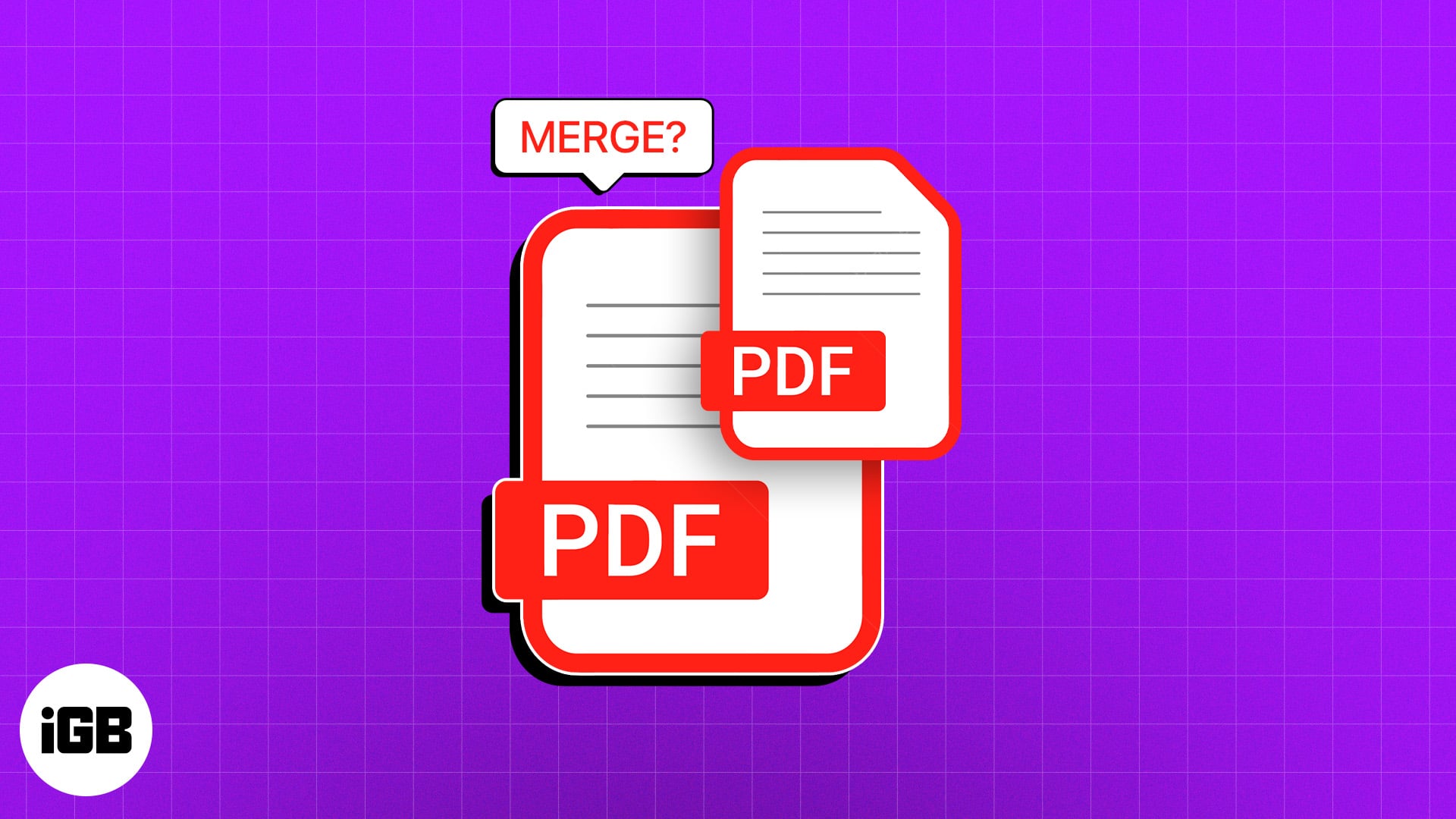
Fortsett å lese mens vi viser deg tre måter å kombinere flere PDF-dokumenter til én enkelt PDF på Mac-en.
Hvordan kombinere PDF-filer på Mac
Det er flere raske og enkle måter å slå sammen PDF-filer på Mac-en din, fra å bruke Finder eller Preview-appen tilgjengelig i macOS til tredjeparts redigeringsverktøy. Her er en nærmere, trinnvis titt på hver metode.
Slik slår du sammen PDF-filer på Mac ved hjelp av forhåndsvisning
Forhåndsvisning-appens funksjonalitet er ikke begrenset til forhåndsvisning av bilder og PDF-filer i macOS. Den pakker også noen grunnleggende redigeringsverktøy for å hjelpe med å endre filer.
Følg disse trinnene for å bruke forhåndsvisning for å slå sammen PDF-dokumenter på en Mac:
- Åpne forhåndsvisningsappen på Mac-en.
- Velg PDF-filen du vil kombinere. Klikk deretter Åpne.
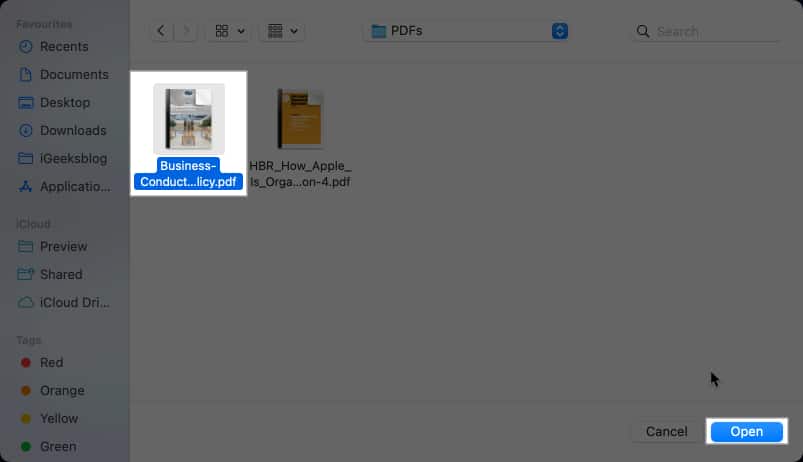
- Klikk på Vis-alternativet i menylinjen og velg Miniatyrbilder. Du vil se sideminiatyrene vises i sidefeltet til venstre.
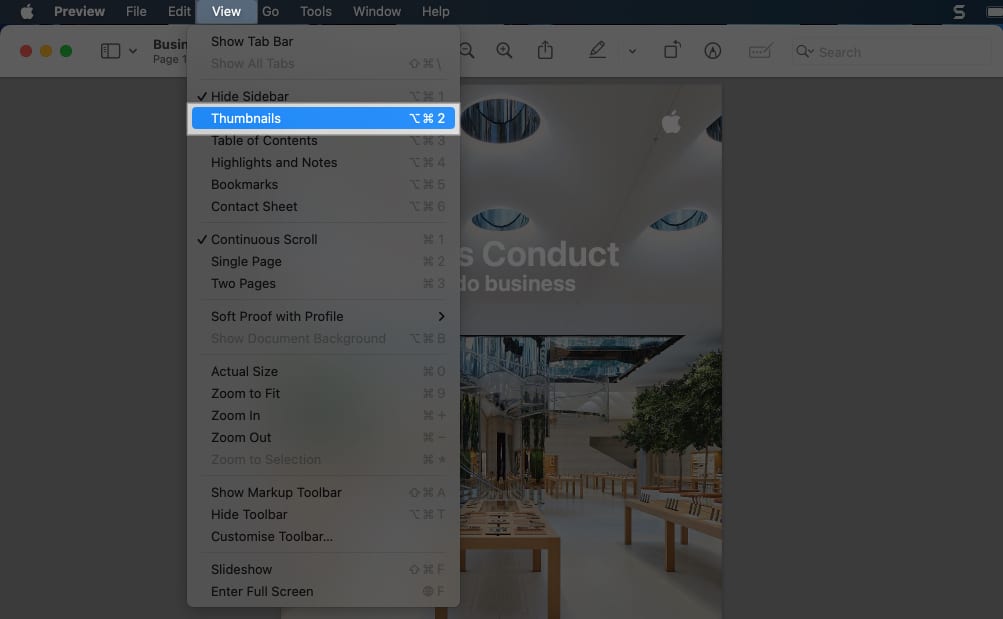
- Dra og slipp den andre PDF-filen fra Finder på sidefeltet. (Du kan slippe PDF-en når du ser et grønt pluss-ikon mens du drar.)

Hvis du ikke vil slå sammen hele PDF-filer, kan du også kombinere deler av en PDF-fil med en annen ved å bruke denne metoden. I stedet for å åpne én enkelt PDF-fil, kan du åpne to PDF-forhåndsvisningsvinduer side ved side og ganske enkelt dra og slippe enkeltsider mellom PDF-er. Husk imidlertid å aktivere miniatyrbilder under Vis først.
Hvordan kombinere flere PDF-filer til én på Mac
I tillegg til å bruke forhåndsvisningsappen på Mac-en din, kan du kombinere flere PDF-filer til én ved å bruke hurtighandlingen Lag PDF i Finder.
Her er hva du må gjøre:
- Finn og åpne Finder på Mac-en fra Dock.
- Velg PDF-filene du vil kombinere og høyreklikk på dem.
- I den påfølgende menyen klikker du på Hurtighandling og Lag PDF.
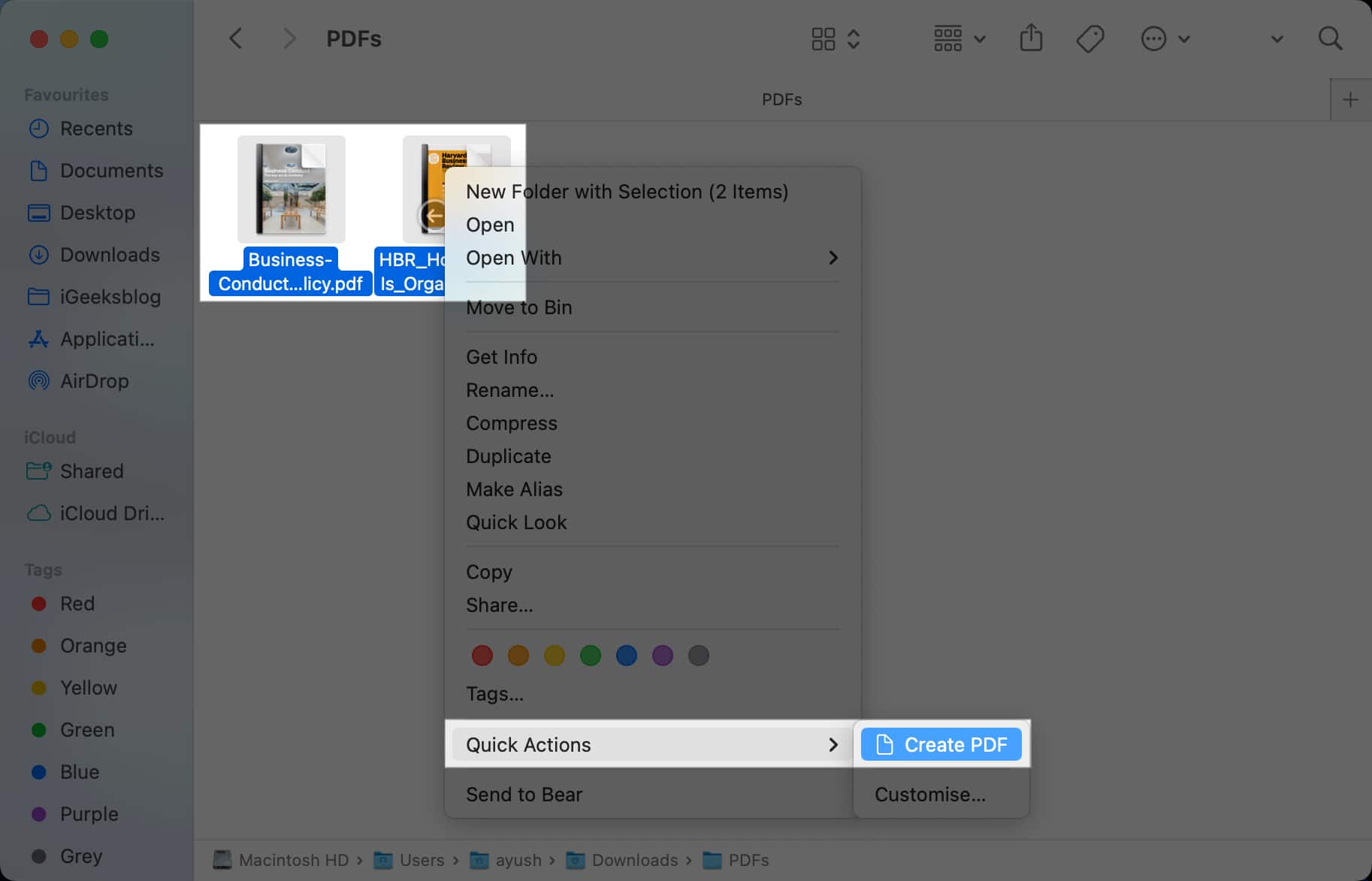
Hvis du ikke ser Opprett PDF under Hurtige handlinger, klikker du Tilpass og merker av i avmerkingsboksen ved siden av Opprett PDF.
Bli et iGeeksBlog Premium-medlem og få tilgang til innholdet vårt annonsefritt med ekstra fordeler.
Hvordan kombinere PDF-filer på Mac gratis med et online verktøy
Hvis du leter etter en enklere og raskere løsning for å slå sammen PDF-dokumenter på en Mac, må du sjekke Adobe Acrobats Merge PDF-verktøy. Det er gratis å bruke, og det beste er at du kan bruke det på hvilken som helst enhet.
Følg disse trinnene for å slå sammen PDF-er på Mac-en ved å bruke verktøyet Slå sammen PDF-er:
- Gå til Adobe Acrobats Merge PDF-verktøy i favorittnettleseren din. (Du må kanskje opprette en gratis Adobe-konto for å bruke dette verktøyet.)
- Klikk Velg filer.
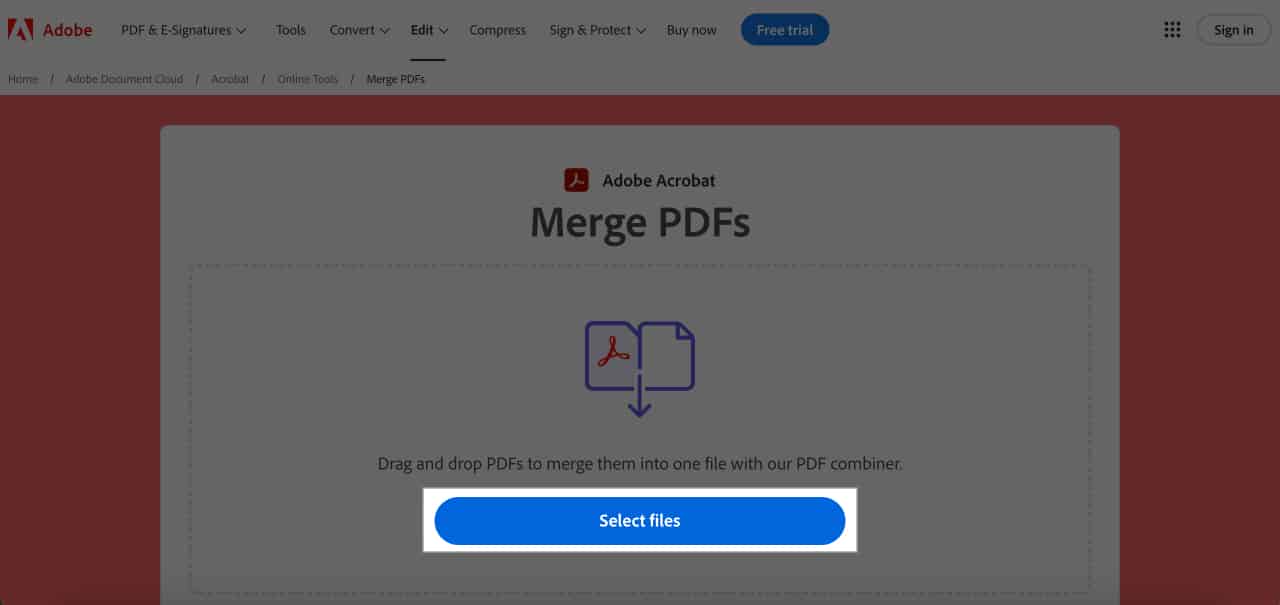
- Velg alle PDF-filene du vil kombinere og klikk Åpne.
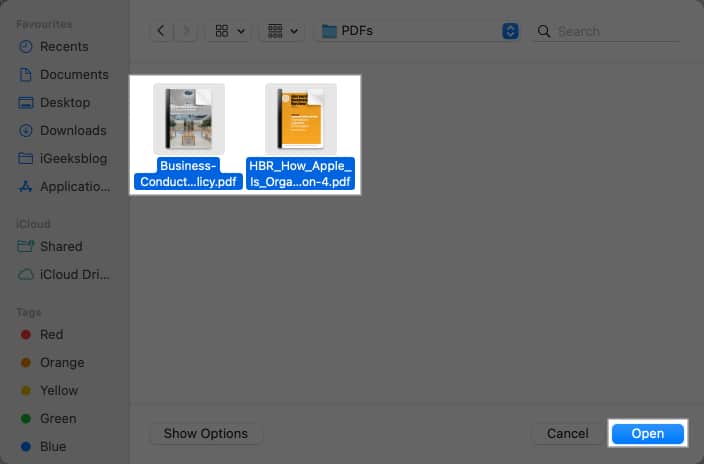
- Vent til PDF-ene lastes opp, velg deretter PDF-ene og klikk på Slå sammen.
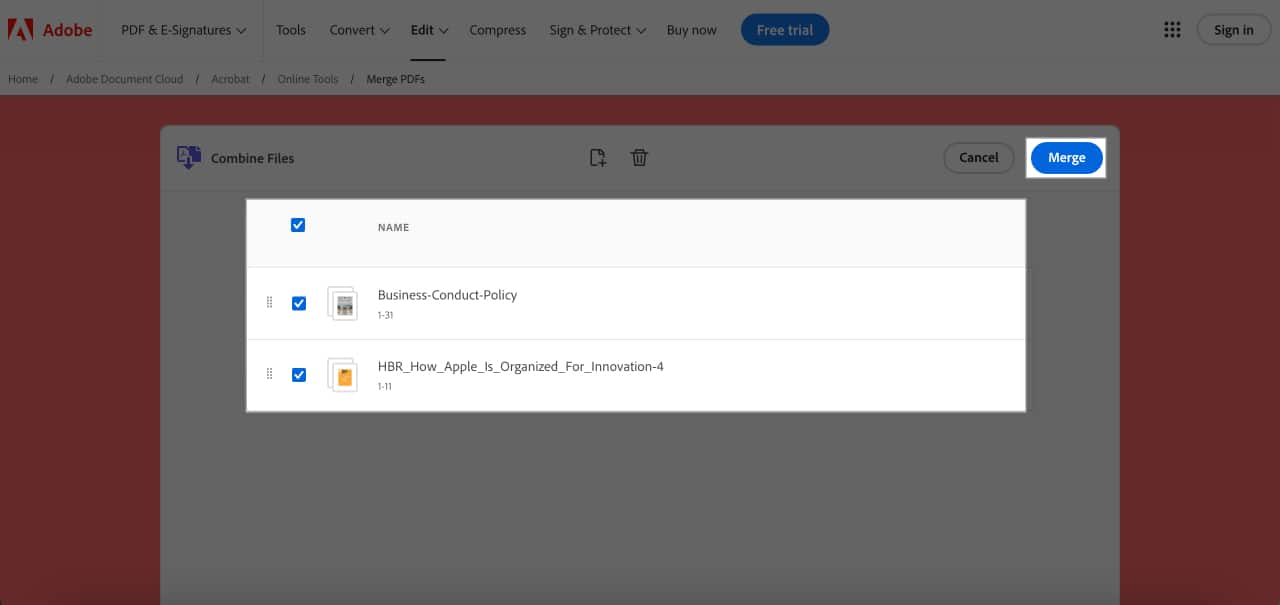
- Når PDF-filene er behandlet, klikker du på Last ned for å lagre PDF-en.
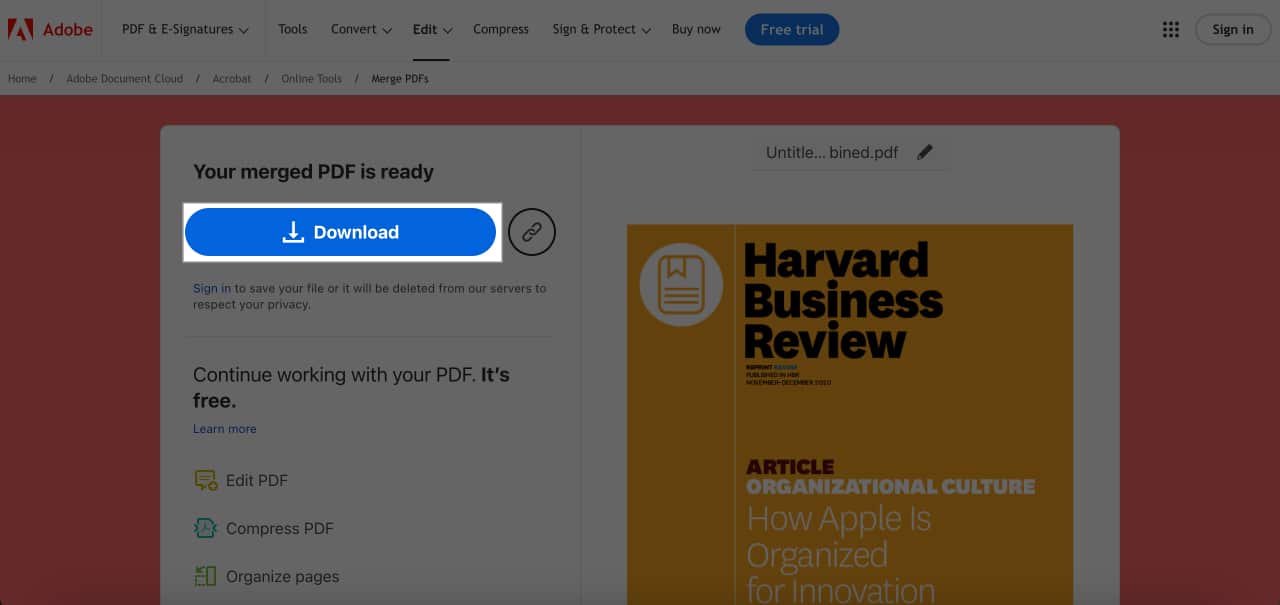
Det er enkelt å kombinere PDF-filer på en Mac!
Det er enkelt å kombinere flere PDF-filer til ett enkelt dokument på en Mac. Du kan bruke hvilken som helst av metodene ovenfor, avhengig av dine preferanser, for å slå sammen PDF-filer på Mac-en din gratis.
Hvis du foretrekker å jobbe mens du er på farten med bare en iPhone eller iPad, har vi en dedikert veiledning for hvordan du slår sammen PDF-filer på en iPhone og iPad som du også kan finne nyttig.
Les også:
- Hvordan redigere PDF-er i Filer-appen på iPhone og iPad
- Slik lagrer du en e-post som PDF på iPhone, iPad og Mac
- Slik fyller du ut PDF-skjemaer automatisk på iPhone, iPad og Mac